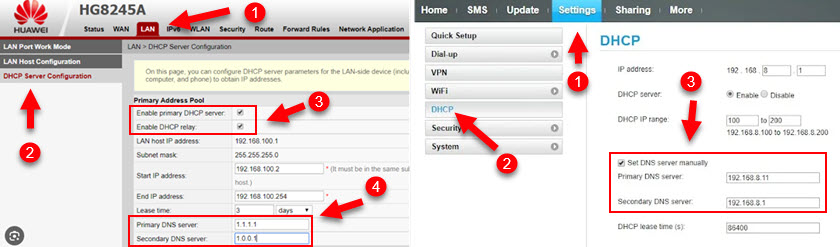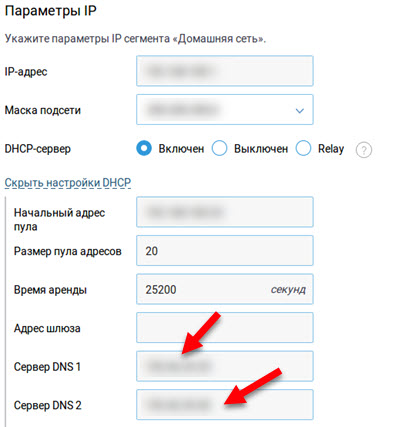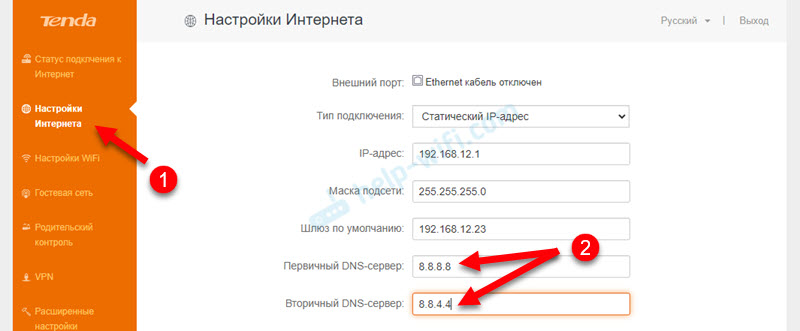DNS (Domain Name System) — это служба, которая преобразует доменные имена в IP-адреса и обратно. По умолчанию роутеры Keenetic используют DNS-сервера от провайдера, но иногда возникает необходимость изменить DNS-сервера для улучшения скорости и безопасности вашего интернет-соединения. В этой статье мы расскажем, как легко и быстро сменить DNS на роутере Keenetic.
Для начала зайдите в интерфейс управления роутером Keenetic, введя IP-адрес роутера в адресную строку браузера. После ввода логина и пароля вы окажетесь на главной странице настроек роутера.
Далее найдите раздел «Сеть» или «Настройки сети» в меню роутера. В этом разделе можно увидеть текущие настройки DNS. Для того чтобы изменить DNS-сервера, достаточно ввести новые адреса DNS. Можно использовать общедоступные DNS-сервера, такие как DNS от Google (8.8.8.8 и 8.8.4.4) или DNS от Cloudflare (1.1.1.1 и 1.0.0.1). Если вы хотите использовать DNS-сервера от своего провайдера, узнайте их адреса у него.
После внесения изменений нажмите кнопку «Сохранить» или «Применить». Новые DNS-сервера будут применены, и вы сразу почувствуете улучшение в работе вашего интернет-соединения. Также рекомендуется перезагрузить роутер, чтобы изменения вступили в силу полностью.
Теперь у вас есть простая инструкция по смене DNS на роутере Keenetic. Не стесняйтесь экспериментировать с различными DNS-серверами, чтобы найти наиболее оптимальные настройки для вашего интернета.
Содержание
- Изменение DNS на роутере Keenetic: подробная инструкция
- Шаг 1: Понимание необходимости изменения DNS
- Шаг 2: Подключение к роутеру Keenetic
- Шаг 3: Вход в настройки роутера
- Шаг 4: Настройка DNS на роутере Keenetic
- Шаг 5: Проверка и сохранение новых настроек
Изменение DNS на роутере Keenetic: подробная инструкция
Изменение DNS-серверов на роутере Keenetic может помочь улучшить стабильность и скорость вашего интернет-соединения. В этой подробной инструкции мы расскажем, как это сделать.
- Откройте браузер и введите IP-адрес своего роутера Keenetic в адресную строку. По умолчанию это 192.168.1.1.
- Введите логин и пароль для доступа к настройкам роутера Keenetic. Если вы не меняли эти данные, логин будет admin, а пароль – admin, или оставьте поле пароля пустым.
- В левом меню выберите раздел «Сеть» и перейдите на вкладку «LAN».
- Прокрутите страницу вниз до раздела «DNS-сервера».
- Выберите «Персональные» в раскрывающемся меню «Способ получения DNS-серверов».
- Введите адреса предпочитаемого и альтернативного DNS-серверов в соответствующие поля. Например, можно использовать DNS-серверы Google: 8.8.8.8 и 8.8.4.4, либо другие популярные DNS-серверы, такие как DNS Cloudflare.
- Нажмите кнопку «Применить», чтобы сохранить изменения.
После того как изменения будут сохранены, роутер Keenetic будет использовать указанные вами DNS-серверы. Это может улучшить скорость загрузки веб-страниц и устранить проблемы с доступом к некоторым сайтам. Если вы заметите какие-либо проблемы после изменения DNS-серверов, вы всегда можете вернуться к настройкам по умолчанию.
Теперь вы знаете, как изменить DNS-серверы на роутере Keenetic, чтобы улучшить качество своего интернет-соединения. Попробуйте использовать различные DNS-серверы и выберите оптимальные для себя.
Шаг 1: Понимание необходимости изменения DNS
Изменение DNS на роутере Keenetic может принести ряд преимуществ, таких как повышение безопасности, улучшение скорости загрузки веб-страниц, доступ к заблокированным контентам и фильтрация нежелательных сайтов. Некоторые пользователи могут также предпочесть использовать альтернативные общедоступные DNS-серверы, которые обеспечивают большую стабильность и скорость работы.
Важно помнить, что изменение DNS на роутере повлияет на все устройства в вашей сети, поэтому перед внесением изменений рекомендуется ознакомиться с возможными последствиями и выбрать наиболее подходящий для вас вариант DNS-сервера.
Шаг 2: Подключение к роутеру Keenetic
Перед тем как настроить DNS на роутере Keenetic, необходимо подключиться к нему.
Для начала, убедитесь, что ваш роутер включен и подключен к питанию. Затем, найдите кабель Ethernet, который поставляется в комплекте с роутером. Вставьте один конец кабеля в разъем порта WAN на роутере и другой конец кабеля в ваш компьютер.
После этого, убедитесь, что ваш компьютер подключен к сети роутера. Для этого откройте веб-браузер и введите адрес 192.168.1.1 в адресной строке. Нажмите клавишу Enter, чтобы открыть веб-интерфейс роутера.
В появившемся окне авторизации введите логин и пароль от вашего роутера. Эти данные можно найти на задней панели роутера или в документации.
После успешной авторизации вы попадете в основное меню роутера Keenetic, где можно будет провести настройку DNS.
Внимание: если вы никогда не меняли логин и пароль, то по умолчанию они равны admin/admin.
Шаг 3: Вход в настройки роутера
Чтобы изменить DNS на роутере Keenetic, вам необходимо войти в настройки роутера:
| 1. | Откройте веб-браузер на вашем компьютере и введите IP-адрес роутера в адресной строке. Обычно адрес состоит из четырех чисел, разделенных точками (например, 192.168.0.1). |
| 2. | Нажмите клавишу Enter, чтобы перейти по указанному адресу. Откроется страница входа в настройки роутера. |
| 3. | Введите логин и пароль для доступа к настройкам роутера. Обычно они указаны на наклейке на задней панели вашего роутера. |
| 4. | Нажмите кнопку Войти или OK, чтобы продолжить. |
После успешного входа в настройки роутера вы будете готовы перейти к следующему шагу — изменению DNS.
Шаг 4: Настройка DNS на роутере Keenetic
Для изменения DNS на роутере Keenetic нужно выполнить следующие действия:
- Откройте веб-интерфейс роутера, введя в адресной строке браузера IP-адрес роутера.
- Введите логин и пароль для входа в настройки роутера.
- Перейдите в раздел «Настройки» или «Настройки сети».
- В появившемся меню выберите пункт «DNS» или «Сеть».
- Введите новые адреса DNS-серверов в поля «Первичный DNS» и «Вторичный DNS».
- Нажмите кнопку «Сохранить» или «Применить изменения», чтобы сохранить новые настройки.
После сохранения изменений роутер Keenetic будет использовать новые DNS-серверы. Это может дать преимущества в скорости и безопасности вашего подключения к интернету.
Шаг 5: Проверка и сохранение новых настроек
После того как вы изменили настройки DNS, вам необходимо проверить и сохранить их, чтобы они вступили в силу. Для этого выполните следующие действия:
- Откройте веб-браузер и введите IP-адрес вашего роутера Keenetic в адресной строке. Обычно это 192.168.1.1.
- Нажмите клавишу Enter или введите адрес и перейдите на страницу аутентификации.
- Введите имя пользователя и пароль, затем нажмите кнопку «Войти». Если вы не изменили эти данные, по умолчанию они должны быть admin/admin.
- На открывшейся странице выберите вкладку «Маршрутизатор» или «Настройки», а затем выберите вкладку «Сеть».
- Прокрутите вниз страницы до раздела «Настройки DNS» или «DNS».
- Убедитесь, что в полях Primary DNS Server (Основной DNS-сервер) и Secondary DNS Server (Вторичный DNS-сервер) указаны новые DNS-серверы, которые вы хотите использовать.
- Нажмите кнопку «Сохранить» или «Применить» для сохранения новых настроек и перезагрузки роутера.
После перезагрузки роутера новые DNS-серверы должны быть активированы. Вы можете проверить их работу, открыв веб-браузер и посетив любой веб-сайт.
DNS-серверы играют важную роль во взаимодействии сетевых устройств и пользователей, позволяя им быстрее и проще переходить по сети Интернет. Если вы используете роутер Keenetic, то изменение и добавление DNS-серверов может понадобиться для оптимизации сетевой работы. Давайте рассмотрим подробно, как добавить DNS Keenetic и не только.
- Как добавить новый DNS-сервер на Keenetic
- Как настроить DNS на роутере Keenetic
- Как поменять DNS-сервер на роутере Keenetic
- Как ввести DNS вручную на компьютере с Windows
- Как добавить запись ресурса DNS
- Полезные советы
- Выводы
Как добавить новый DNS-сервер на Keenetic
- Чтобы добавить дополнительный DNS-сервер, откройте веб-конфигуратор вашего Keenetic роутера.
- Перейдите на страницу «Интернет-фильтр».
- В разделе «Серверы DNS» нажмите кнопку «Добавить сервер DNS».
- Введите IP-адрес сервера DNS, который вы хотите добавить.
- Нажмите кнопку «Сохранить».
Как настроить DNS на роутере Keenetic
При правильной настройке DNS-сервера вы сможете получить более стабильную и быструю работу вашего сетевого оборудования. Чтобы настроить DNS на роутерах Keenetic, выполните следующие действия:
- Зарегистрируйте все устройства в вашей домашней сети.
- Откройте меню «Управление» и выберите «Общие настройки».
- В списке компонентов установите галочку напротив «Фильтрация контента и блокировка рекламы при помощи облачных сервисов».
- На странице «Интернет-фильтры» выберите режим фильтрации «Публичные DNS-резолверы».
Стоит отметить, что эти настройки изменяют стандартные DNS-серверы на сервера Keenetic. При обновлении прошивки эти настройки могут быть сброшены на значения по умолчанию.
Как поменять DNS-сервер на роутере Keenetic
Чтобы изменить DNS-сервер на роутере Keenetic, выполните следующие действия:
- Откройте веб-конфигуратор устройства.
- Перейдите на страницу «Интернет-фильтр».
- В разделе «Серверы DNS» найдите текущий DNS-сервер и нажмите на него.
- В открывшемся окне введите IP-адрес нового DNS-сервера и нажмите «Сохранить».
Также вы можете изменить DNS-сервер через командный интерфейс Keenetic. Для этого нужно ввести следующую команду в командной строке:
dns_server = 195.170.55.1
Как ввести DNS вручную на компьютере с Windows
Чтобы ввести DNS вручную на компьютере с Windows, выполните следующие действия:
- Откройте меню «Пуск» и выберите «Администрирование» > «Windows DNS».
- Выберите и удерживайте кнопку нажатой на правой кнопке мыши на сервере и выберите «Свойства».
- Перейдите на вкладку «Серверы пересылки» и выберите «Изменить».
- Введите IP-адрес DNS-сервера для переадресации запросов.
Как добавить запись ресурса DNS
Чтобы добавить запись ресурса DNS, выполните следующие действия:
- Откройте свойства записи ресурсов.
- Выберите DNS-сервер и выберите DNS-сервер, на котором нужно добавить одну или несколько новых записей ресурсов.
- Нажмите на кнопку «Создать» в разделе «Настройка записей ресурсов DNS».
- Откройте диалоговое окно для отображения новой записи ресурса.
- Выберите тип записи ресурса и введите соответствующие значения.
Полезные советы
- При использовании публичных DNS можно повысить скорость работы сети и защитить свой интернет-трафик от вредоносных сайтов.
- Частое изменение DNS-серверов может привести к проблемам с сетевым подключением и загрузкой страниц.
- Если вы не уверены в выборе DNS-сервера, обратитесь за помощью к специалистам провайдера или компьютерного магазина.
Выводы
Как мы видим, настройка DNS-серверов на роутере Keenetic и компьютерах может значительно улучшить работу подключенных устройств и обеспечить безопасность в сети. Зная основные действия по добавлению, изменению и настройке DNS Keenetic, вы можете легко настроить работу сети под свои нужды и повысить эффективность работы в Интернете.
Как добавить домен на Timeweb
Добавление домена на Timeweb — достаточно простая процедура. Во время этого процесса следует выполнить несколько шагов. Во-первых, нужно найти ссылку «Привязать домен к основному сайту» под соответствующим доменом и нажать на неё. Во-вторых, в появившемся окне нужно выбрать нужный сайт из выпадающего списка или добавить новый сайт, введя его название в поле «Имя директории». И наконец, после того как все данные будут введены, нужно нажать кнопку «Сохранить». Это все! Теперь ваш домен успешно добавлен на Timeweb и связан с основным сайтом. Необходимо отметить, что данный сервис является довольно надежным и популярным среди пользователей, поддерживающих свои веб-сайты на данном хостинге.
Как добавить TXT запись в DNS
TXT-запись в DNS используется для добавления дополнительной информации о домене или его поддоменах. Чтобы добавить TXT-запись, необходимо зайти на страницу настроек DNS своего домена. На этой странице обычно есть разделы с настройками домена, такие как «Управление доменными именами» или «Настройки сервера имен».
Найдите форму, предназначенную для добавления или редактирования TXT-записей для вашего домена. Обычно она находится в разделе «DNS-записи» или «Сведения о домене». Создайте новую запись TXT-записи для вашего домена и каждого из его поддоменов.
В поле «Значение» введите необходимую информацию, которую вы хотите добавить через TXT-запись. Обратите внимание, что каждая запись должна начинаться с двойных кавычек.
После внесения изменений сохраните их. Обновление DNS-записей может занять некоторое время, поэтому подождите некоторое время, чтобы изменения начали действовать.
Как добавить а запись в домен
Для добавления А-записи для поддомена необходимо выполнить следующие шаги. Войдите в свою учетную запись Яндекс и перейдите во вкладку «Мои домены». Затем выберите нужный домен и перейдите во вкладку «Редактор DNS». На открывшейся странице вам потребуется ввести значения в поля, которые представлены на скриншоте ниже. В данном случае, мы добавляем А-запись, поэтому следует указать IP-адрес, который будет соответствовать поддомену, а также само имя поддомена. После того, как вы ввели необходимые значения, нажмите кнопку «Добавить DNS-запись». В результате, А-запись для поддомена будет успешно добавлена в DNS-систему вашего домена.
Как добавить текстовую запись в вашу конфигурацию DNS
Для добавления текстовой записи в конфигурацию DNS необходимо выполнить следующие шаги. Сначала необходимо перейти на страницу настроек DNS вашего домена. Обычно такая страница называется «Управление доменными именами» или «Настройки сервера имен». На этой странице нужно найти форму для добавления TXT-записей. Далее создайте запись TXT-записей для вашего домена и каждого из его поддоменов. Внесите необходимые данные и сохраните изменения. После сохранения изменений необходимо подождать некоторое время, чтобы изменения вступили в силу. Обычно это происходит в течение нескольких минут или часов, но иногда может занять до суток. После этого текстовые записи будут успешно добавлены в вашу конфигурацию DNS и могут использоваться согласно вашим настройкам.
Эта инструкция поможет вам изменить DNS-серверы на вашем роутере. Я коротко расскажу что такое DNS и для чего их менять (вы можете пропустить эту часть и сразу перейти к настройке), а затем покажу как прописать свои DNS в настройках роутера. Рассмотрим на примере роутеров от разных популярных производителей: TP-Link, D-Link, ASUS, Huawei, Keenetic, ASUS, Tenda, Xiaomi и т. д.
Зачем менять DNS-серверы в настройках роутера и как это сделать?
Чтоб открыть любой сайт, браузеру нужно преобразовать адрес сайта (например, help-wifi.com) в IP-адрес, найти его и загрузить. За преобразование адресов отвечает DNS-сервер. Если вы используете подключение к интернету, значит вы уже пользуетесь каким-то DNS-сервером. Чаще всего это серверы от вашего интернет-провайдера. По умолчанию, если вы не меняли эти настройки, роутер и соответственно ваши устройства используют DNS-серверы провайдера.
Есть много сторонних DNS-серверов, которые можно и даже нужно использовать как замену провайдеровским DNS. Причин несколько:
- Скорость работы. Как правило, сторонние DNS-серверы быстрее.
- Стабильность работы. Если у интернет-провайдера есть проблемы в работе DNS-сервера, у вас не будет работать интернет. Будут ошибки не удается найти DNS-адрес сервера, DNS-сервер не отвечает в Windows 11, и т. д. Эти ошибки бывают не только на компьютерах, но и на телефонах, планшетах, телевизорах.
- Безопасность. Как правило, DNS провайдера не дают защиту от фишинга, слежки, перехвата. К тому же провайдер может видеть ваши запросы к DNS серверу. Сторонние серверы от известной компании в этом плане намного безопаснее.
Если прописать адреса сторонних DNS-серверов в настройках роутера, то их будут использовать все устройства, которые подключаются к этому роутеру. Но если вам нужно сменить их на каком-то конкретном устройстве, тогда вам пригодятся эти инструкции:
- Как изменить DNS-серверы в Windows 11
- Как сменить DNS-сервера на iPhone и iPad?
- Инструкция для других версий Windows и для Android в этой статье: 8.8.8.8 – что за адрес? Как заменить DNS на Google Public DNS.
Какие DNS использовать на роутере?
Я рекомендую использовать DNS от Google – 8.8.8.8 / 8.8.4.4. О них я более подробно рассказывал в статье по ссылке выше.
Но так же есть другие проверенные компании, которые предоставляют бесплатные DNS-серверы: OpenDNS ( 208.67.222.222 / 208.67.220.220), Comodo Secure DNS (8.26.56.26 / 8.20.247.20), Cloudflare (1.1.1.1 / 1.0.0.1). Почему по два адреса? Грубо говоря адрес основного сервера и запасного.
Где в настройках роутера прописать DNS-серверы?
В настройках практически каждого роутера есть два способа, которыми можно поменять DNS.
- В настройках WAN (Подключения к интернету). При выборе способа подключения к интернету (Динамический IP (DHCP), Статический IP, PPPoE, L2TP, PPTP) можно вручную указать DNS-сервер. Я рекомендую использовать именно этот способ. Если на вашем роутере и с вашим интернет-провайдером (способом подключения) это возможно.
- В настройках DHCP-сервера. Когда роутер (точнее DHCP-сервер) автоматически выдает устройству IP-адрес, он так же выдает адрес DNS-серверов. Если в настройках DHCP-сервера указать эти адреса вручную, то они будут выдаваться всем устройствам, которые настроены на автоматическое получение DNS-адресов.
Давайте рассмотрим эти настройки на примере конкретных роутеров.
TP-Link
- Чтобы сменить DNS на роутере TP-Link необходимо сначала зайти в настройки роутера. Обычно нужно в браузере перейти по адресу 192.168.1.1, 192.168.0.1, или tplinkwifi.net. Вот подробная инструкция: как зайти в настройки роутера TP-Link.
- Откройте раздел Дополнительные настройки – Сеть – Интернет. Откройте Дополнительные настройки, выберите Использовать следующие адреса DNS-серверов, пропишите предпочитаемый и альтернативный адрес и сохраните настройки.
- Если у вас немного другой веб-интерфейс:
- В старом веб-интерфейсе (еще он может быть зеленым):
Не забывайте сохранять настройки.
2 способ: через DHCP-сервер
В настройках откройте раздел Дополнительные настройки – Сеть – DHCP-сервер. Пропишите там первичный и вторичный DNS-сервер. Сохраните настройки и перезагрузите роутер.
ASUS
- Выполните вход в настройки роутера ASUS.
- Откройте вкладку Интернет. В разделе Настройка DNS WAN в поле Подключаться к DNS-серверу автоматически выберите Нет. Пропишите адреса DNS-серверов на роутере ASUS и нажмите на кнопку Применить для сохранения настроек.
- Перезагрузите роутер.
2 способ: в настройках DHCP-сервера
В разделе Локальная сеть откройте вкладку DHCP-сервер. Пропишите IP-адрес DNS и сохраните настройки.
Huawei
- Для начала откройте настройки роутера Huawei.
- Смените адреса DNS-серверов в разделе LAN – DHCP Server Configuration. Или Settings – DHCP.
- Сохраните настройки и перезагрузите маршрутизатор.
Keenetic
- Откройте настройки роутера Keenetic.
- Откройте раздел Интернет – Проводной. В разделе Параметры IP и DNS пропишите адреса сторонних DNS-серверов.
- Сохраняете параметры.
2 способ: DHCP-сервер
Откройте раздел Домашняя сеть. В поле Параметры IP укажите DNS 1 и DNS 2 и сохраните настройки.
Xiaomi
- Для смены DNS на роутере Xiaomi откройте настройки роутера по адресу miwifi.com или 192.168.31.1.
- На странице с настройками откройте раздел Settings – Network Settings.
- Включите Configure DNS manually, укажите адреса и сохраните настройки нажав на кнопку App.
Tenda
- Откройте настройки роутера. Если не знаете как это сделать, смотрите эту статью: как зайти в настройки роутера Tenda.
- Откройте страницу Настройки интернета и укажите там первичный и вторичный DNS-сервер.
- Сохраните настройки и перезагрузите роутер.
2 способ: в настройках LAN
Перейдите на страницу Системные настройки и выберите Настройки LAN. Включите Настройки DNS и пропишите нужные адреса.
Теперь роутер будет выдавать указанные вами адреса DNS-серверов всем клиентам (при условии, что у них настроено автоматическое получение DNS).
Когда вы подключаете устройство к интернету через роутер Keenetic, он автоматически использует по умолчанию DNS-серверы вашего интернет-провайдера. Однако, в некоторых случаях, вы можете захотеть изменить эти DNS-серверы для получения более стабильной и быстрой работы сети. В этом подробном руководстве мы расскажем вам, как сменить DNS на роутере Keenetic.
Первым шагом вам потребуется войти в веб-интерфейс вашего роутера Keenetic. Для этого откройте любой веб-браузер и введите IP-адрес вашего роутера в адресной строке. Затем введите логин и пароль для входа. По умолчанию логин — «admin», а пароль может быть найден на нижней панели вашего роутера.
После успешного входа в веб-интерфейс, найдите вкладку «Сеть» или «Настройки сети». Здесь вы найдете различные параметры сети, включая DNS-серверы. Найдите опцию для изменения DNS-серверов и щелкните на нее.
Теперь вы будете видеть текущие DNS-серверы, используемые вашим роутером Keenetic. Чтобы изменить их, выберите опцию «Изменить» или «Редактировать». В появившемся окне вы сможете ввести новые DNS-серверы. Убедитесь, что вы вводите правильные IP-адреса DNS-серверов.
Когда вы ввели новые DNS-серверы, нажмите кнопку «Сохранить» или «Применить» для сохранения изменений. Роутер Keenetic перезагрузится, чтобы применить новые настройки DNS. После перезагрузки вы будете использовать новые DNS-серверы.
Теперь вы знаете, как сменить DNS на роутере Keenetic. Изменение DNS-серверов может помочь улучшить скорость и стабильность вашей сети. Это полезная функция, если у вас возникают проблемы с доступом к определенным сайтам или приложениям. Удачи в настройке вашего роутера Keenetic!
Содержание
- Как изменить DNS на Keenetic: исчерпывающая инструкция
- Подготовка к изменению DNS на Keenetic
- Шаги по изменению DNS на Keenetic
Как изменить DNS на Keenetic: исчерпывающая инструкция
Шаг 1. Подключитесь к роутеру Keenetic. Это можно сделать через беспроводное соединение или с помощью кабеля Ethernet. Откройте веб-браузер и введите в адресной строке IP-адрес роутера, который вы можете найти на его корпусе или в документации.
Шаг 2. Введите имя пользователя и пароль для входа в интерфейс роутера Keenetic. Если вы никогда не изменяли эти данные, вероятно, они имеют значения «admin» и «admin» соответственно.
Шаг 3. После успешного входа в интерфейс роутера перейдите на вкладку «Сеть» или аналогичную, где вы сможете найти раздел настройки DNS.
Шаг 4. В разделе DNS у вас будет возможность выбрать способ указания DNS-сервера: ручным или автоматическим.
Шаг 5. Если вы хотите использовать ручную настройку DNS-сервера, выберите соответствующую опцию и введите адрес первичного и вторичного DNS-серверов. Обычно первичный DNS-сервер имеет значение «8.8.8.8», а вторичный — «8.8.4.4». Это адреса Google Public DNS, которые обеспечивают надежную и быструю работу.
Шаг 6. Если вы предпочитаете использовать автоматическую настройку DNS, выберите опцию «Получить DNS-сервер автоматически» или аналогичную. В этом случае роутер будет автоматически получать адрес DNS-сервера от провайдера интернет-услуг.
Шаг 7. После завершения настройки DNS нажмите кнопку «Применить» или аналогичную, чтобы сохранить изменения и перезагрузить роутер.
Теперь вы знаете, как изменить DNS на роутере Keenetic. Установка определенных DNS-серверов может помочь улучшить скорость и стабильность вашего интернет-соединения, а также обеспечить безопасность и защиту ваших данных при использовании сети.
Подготовка к изменению DNS на Keenetic
Шаг 1: Подключите компьютер или устройство к роутеру Keenetic через Ethernet-кабель или беспроводное соединение.
Шаг 2: Откройте веб-браузер и введите IP-адрес роутера Keenetic в адресной строке. Обычно по умолчанию IP-адрес роутера Keenetic — 192.168.1.1.
Шаг 3: Введите логин и пароль для входа в настройки роутера Keenetic. Если вы не меняли эти данные, используйте логин «admin» и пароль «admin».
Шаг 4: Перейдите в настройки DNS. Для этого найдите раздел «DNS» или «Сеть» в меню роутера Keenetic.
Шаг 5: В настройках DNS вы можете увидеть текущие DNS-серверы, используемые роутером Keenetic. Для смены DNS-серверов выберите опцию «Изменить» или «Настроить».
Шаг 6: Введите новые DNS-серверы, которые вы хотите использовать. Обычно DNS-серверы предоставляются вашим интернет-провайдером или можно использовать публичные DNS-серверы, такие как Google DNS (8.8.8.8 и 8.8.4.4) или OpenDNS (208.67.222.222 и 208.67.220.220).
Шаг 7: После ввода новых DNS-серверов сохраните изменения и перезагрузите роутер Keenetic, чтобы применить новые настройки DNS.
Обратите внимание, что процесс изменения DNS может отличаться в зависимости от модели роутера Keenetic и версии прошивки. В случае затруднений рекомендуется обратиться к руководству пользователя или службе поддержки производителя.
Шаги по изменению DNS на Keenetic
Следуйте этим простым шагам, чтобы изменить DNS на роутере Keenetic:
Шаг 1: Подключите компьютер к роутеру Keenetic с помощью Ethernet-кабеля или подключитесь к его Wi-Fi сети.
Шаг 2: Откройте веб-браузер и введите IP-адрес вашего роутера Keenetic в адресной строке. По умолчанию, IP-адрес равен 192.168.1.1.
Шаг 3: Введите имя пользователя и пароль для входа в настройки роутера Keenetic. По умолчанию, имя пользователя — admin, пароль — admin.
Шаг 4: В левой панели выберите раздел «Интернет».
Шаг 5: В разделе «Сервер DNS» выберите «Изменить настройки».
Шаг 6: Введите желаемые DNS-серверы в поля «Первичный DNS» и «Вторичный DNS». Вы можете использовать публичные DNS-серверы, такие как серверы Google (8.8.8.8 и 8.8.4.4) или Cloudflare (1.1.1.1 и 1.0.0.1), либо указать другие DNS-серверы по вашему усмотрению.
Шаг 7: Нажмите кнопку «Применить» для сохранения изменений.
Шаг 8: После сохранения изменений роутер Keenetic будет использовать новые DNS-серверы.
Теперь вы знаете, как изменить DNS на роутере Keenetic. Удачной настройки!
Надежное и быстрое подключение к интернету — это одно из самых важных требований для современных пользователей. Для достижения максимальной эффективности работы роутера Keenetic рекомендуется настроить DNS сервер. DNS (Domain Name System) — это система, которая переводит доменные имена в IP-адреса, делая возможным доступ к веб-сайтам и другим сетевым ресурсам.
Настройка DNS сервера на роутере Keenetic позволяет улучшить скорость загрузки веб-страниц, обеспечить более стабильное соединение и защитить себя от нежелательного контента. В этой подробной инструкции мы рассмотрим основные шаги по настройке DNS сервера на роутере Keenetic.
Шаг 1: Войдите в панель управления роутера Keenetic, введя IP-адрес веб-интерфейса в адресной строке браузера и введите логин и пароль администратора.
Шаг 2: Перейдите на вкладку «Интернет» и выберите соединение, к которому вы хотите настроить DNS сервер. Нажмите на кнопку «Изменить» рядом с выбранным соединением.
Шаг 3: В разделе «IP-настройки» найдите поле «DNS-сервер» и выберите «Свой». Введите IP-адрес DNS-сервера, который вы хотите использовать.
Шаг 4: Нажмите кнопку «Сохранить» для применения настроек. После сохранения настроек роутер Keenetic будет использовать указанный вами DNS-сервер при обращении к сетевым ресурсам.
Настройка DNS сервера на роутере Keenetic позволяет значительно улучшить производительность вашей сети. Следуйте этой подробной инструкции, чтобы достичь более стабильного и быстрого соединения.
Содержание
- Подключение и настройка роутера Keenetic
- Установка и подключение роутера Keenetic
- Вход в настройки роутера Keenetic
- Изменение DNS на роутере Keenetic
- Настройка DNS-сервера на роутере Keenetic
Подключение и настройка роутера Keenetic
Для начала настройки роутера Keenetic необходимо его правильно подключить к розетке и сетевому устройству (модем, коммутатор и т. д.). Для этого следуйте инструкции:
- Подключите роутер к электросети с помощью кабеля питания.
- Подключите сетевой кабель от модема (или другого источника интернет-соединения) к порту WAN на задней панели роутера.
- Если требуется подключение к компьютеру, подключите сетевой кабель от указанного компьютера к одному из портов LAN на задней панели роутера.
- Включите роутер, нажав кнопку питания на задней панели.
После успешного подключения роутера можно приступить к его настройке:
- Откройте веб-браузер и введите в адресной строке IP-адрес роутера (обычно 192.168.1.1 или 192.168.0.1).
- В появившемся окне введите логин и пароль администратора роутера.
- После успешной авторизации, откроется интерфейс роутера, где вы сможете настроить основные параметры и функции.
- Пройдите по вкладкам и настройте роутер согласно вашим требованиям. Не забудьте сохранить изменения после внесения каждой настройки.
- Особое внимание уделите настройке DNS сервера, чтобы обеспечить безопасность и быстродействие вашей сети.
По завершении настройки роутера Keenetic, рекомендуется выполнить проверку подключения к интернету, чтобы удостовериться в его правильной работе.
Установка и подключение роутера Keenetic
Шаг 1: Распаковка роутера
Перед началом установки необходимо распаковать роутер Keenetic из его коробки. Убедитесь, что внутри коробки имеется роутер, сетевой кабель, блок питания и инструкция по установке.
Шаг 2: Подключение к компьютеру
Для установки роутера необходимо его подключить к компьютеру с помощью сетевого кабеля. Один конец кабеля подключите к порту LAN на роутере, а второй конец кабеля — к сетевой карте компьютера.
Шаг 3: Подключение к питанию
Подключите блок питания к роутеру и вставьте его в электрическую розетку.
Шаг 4: Включение роутера
Включите роутер Keenetic, нажав кнопку питания на задней панели роутера. Ожидайте, пока индикаторы начнут светиться, указывая на готовность роутера к работе.
Шаг 5: Подключение к интернету
Откройте браузер на подключенном к роутеру компьютере и введите в адресной строке IP-адрес роутера (обычно это 192.168.1.1). В появившемся окне введите логин и пароль (по умолчанию это admin и admin), чтобы получить доступ к настройкам роутера.
Шаг 6: Настройка роутера
Для начала работы с роутером необходимо выполнить базовую настройку, включая настройку подключения к интернету, Wi-Fi сети и других параметров в соответствии с требованиями вашего интернет-провайдера.
Шаг 7: Проверка подключения
После выполнения всех необходимых настроек роутера Keenetic, убедитесь в успешном подключении к интернету, проверив его работу на подключенных устройствах.
Обратитесь к документации роутера Keenetic для получения более подробной информации по его настройке и использованию.
Вход в настройки роутера Keenetic
Для начала процесса настройки DNS сервера на роутере Keenetic необходимо войти в его настройки. Для этого:
- Откройте любой веб-браузер на компьютере или мобильном устройстве, подключенном к роутеру Keenetic.
- Введите IP-адрес роутера Keenetic в адресной строке браузера. Обычно адрес состоит из комбинации цифр и точек, например, 192.168.1.1.
- Нажмите клавишу «Enter» или кликните по кнопке «Go» в браузере.
- Откроется страница авторизации роутера Keenetic.
- Введите свое имя пользователя и пароль, которые были установлены при первоначальной настройке роутера. Если вы не меняли их, возможно потребуется использовать стандартные значения. Обычно имя пользователя – «admin», а пароль может быть пустым или таким же, как у Wi-Fi сети.
- Нажмите кнопку «Войти» или «Login».
Если данные введены корректно, вы будете автоматически перенаправлены на страницу настроек роутера Keenetic.
Изменение DNS на роутере Keenetic
Вот шаги, которые помогут вам изменить DNS на роутере Keenetic:
- Войдите в веб-интерфейс роутера Keenetic. Для этого откройте любой веб-браузер и в адресной строке введите IP-адрес роутера (обычно 192.168.1.1).
- Введите логин и пароль для доступа к веб-интерфейсу роутера. Если вы не меняли эти данные, используйте стандартные: логин admin, пароль admin.
- Перейдите на вкладку «Сеть» и выберите «Настройки интернета».
- На странице «Настройки интернета» найдите раздел «DNS» и выберите «Использовать другие DNS-серверы».
- Укажите адреса предпочитаемого и альтернативного DNS-серверов. Вы можете использовать общедоступные DNS-серверы, такие как Google DNS (8.8.8.8 и 8.8.4.4) или OpenDNS (208.67.222.222 и 208.67.220.220), либо выбрать любые другие DNS-сервера, которые вам интересны.
- Нажмите «Сохранить» или «Применить» для сохранения изменений.
После сохранения изменений роутер Keenetic будет использовать новые DNS-серверы для всех подключенных устройств. Если вы хотите, чтобы изменения вступили в силу немедленно, вы можете перезагрузить роутер.
Не забудьте, что возможности настройки DNS могут зависеть от модели и версии программного обеспечения роутера Keenetic. Если у вас возникнут сложности при изменении DNS на роутере, рекомендуется обратиться к руководству пользователя или посетить официальный сайт производителя для получения более подробной информации и инструкций по вашей конкретной модели роутера Keenetic.
Настройка DNS-сервера на роутере Keenetic
Веб-интерфейс роутера Keenetic предлагает простой и удобный способ настройки DNS-сервера. DNS-серверы помогают преобразовывать доменные имена в IP-адреса, позволяя устройствам в вашей сети обращаться к различным серверам и сайтам в Интернете.
Чтобы настроить DNS-сервер на роутере Keenetic, выполните следующие шаги:
| 1. | Откройте веб-браузер и введите IP-адрес вашего роутера Keenetic в адресную строку. Обычно это 192.168.1.1. Нажмите Enter, чтобы открыть веб-интерфейс роутера. |
| 2. | Войдите в веб-интерфейс роутера, используя свои учетные данные (логин и пароль). |
| 3. | На странице управления роутером найдите раздел с настройками сети. |
| 4. | В разделе настроек сети найдите опцию «DNS». |
| 5. | Выберите способ настройки DNS-сервера: |
| а) Если вы хотите использовать определенный DNS-сервер, выберите «Пользовательский» и введите IP-адрес DNS-сервера. | |
| б) Если вы хотите использовать DNS-сервер, предлагаемый интернет-провайдером, выберите «Автоматически» или «Определить автоматически». | |
| в) Вы также можете настроить несколько DNS-серверов для повышения надежности сети. Введите IP-адреса DNS-серверов через запятую. | |
| 6. | Сохраните изменения и перезагрузите роутер. |
После настройки DNS-сервера, все устройства, подключенные к вашей сети через роутер Keenetic, будут использовать указанный вами DNS-сервер для преобразования доменных имен.
Теперь вы знаете, как настроить DNS-сервер на роутере Keenetic и улучшить производительность вашей сети.

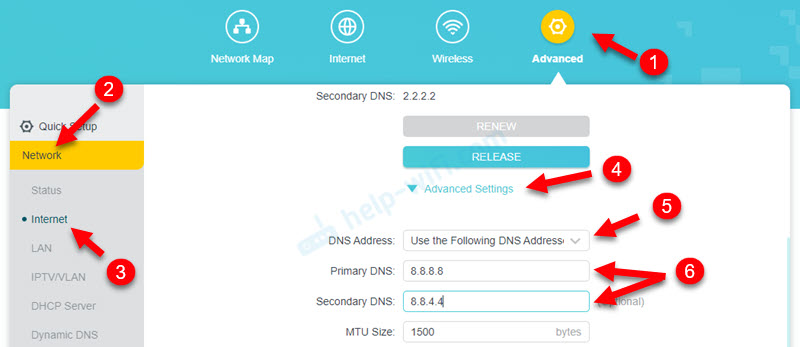
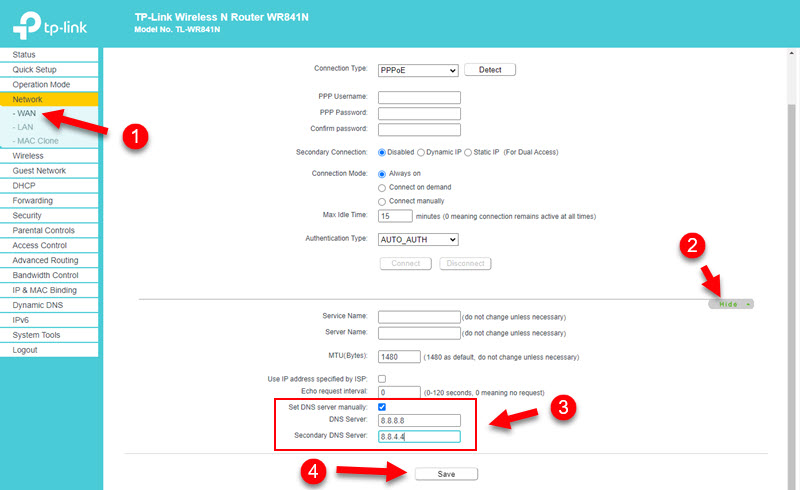 Не забывайте сохранять настройки.
Не забывайте сохранять настройки.